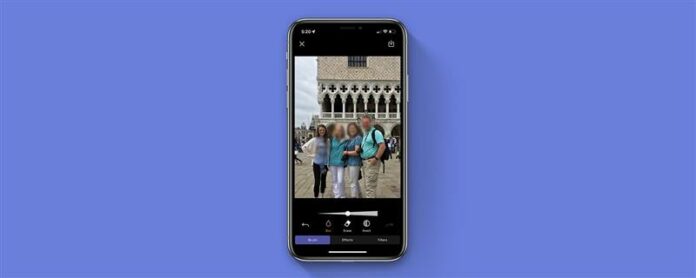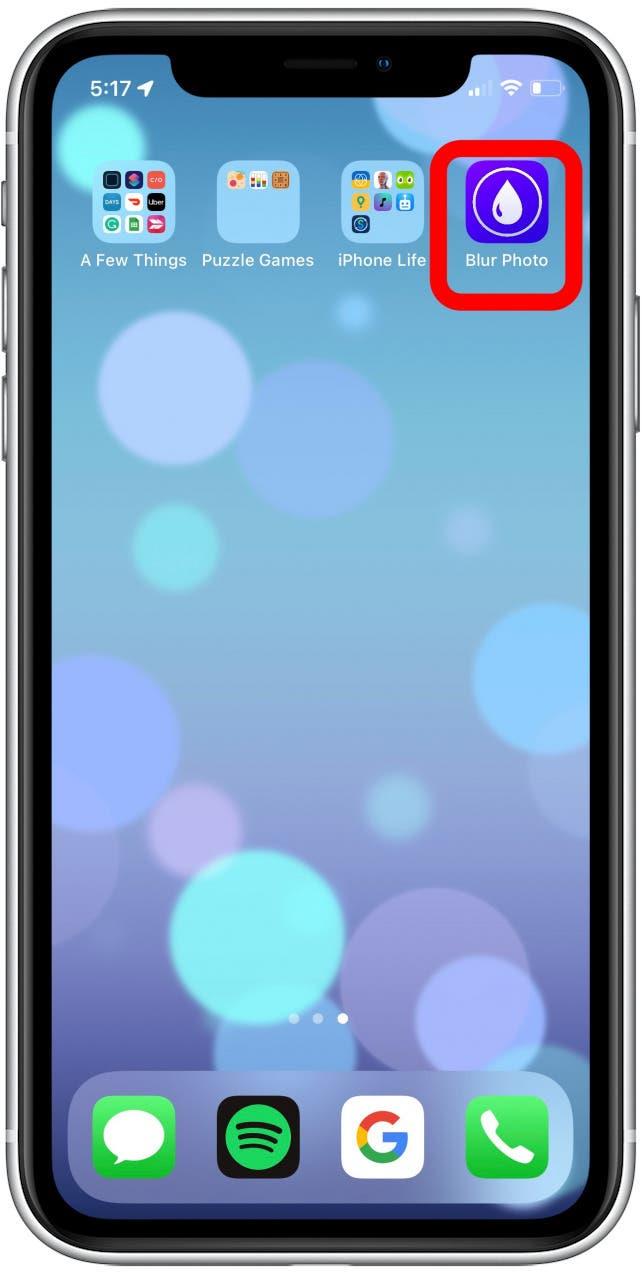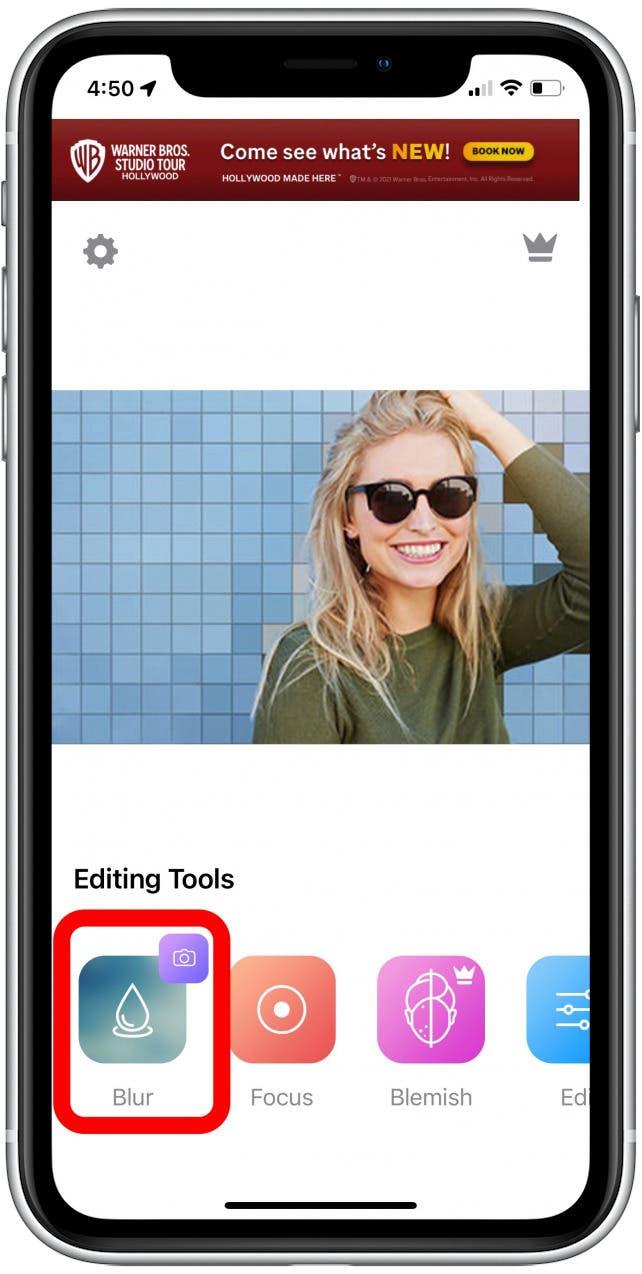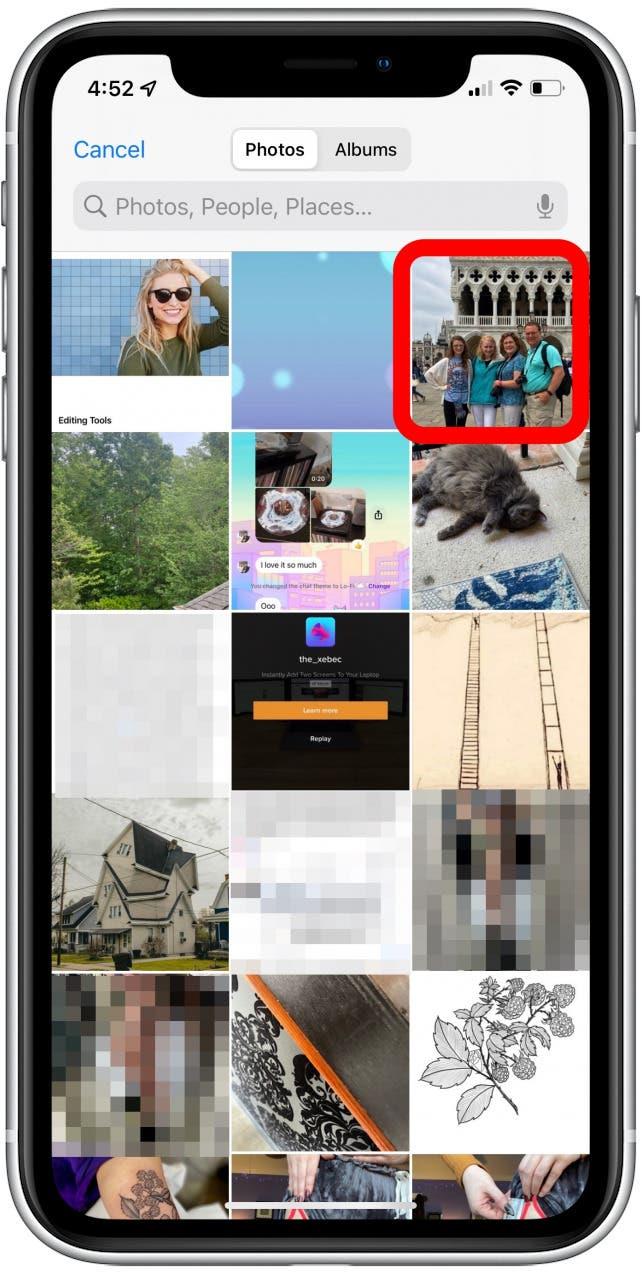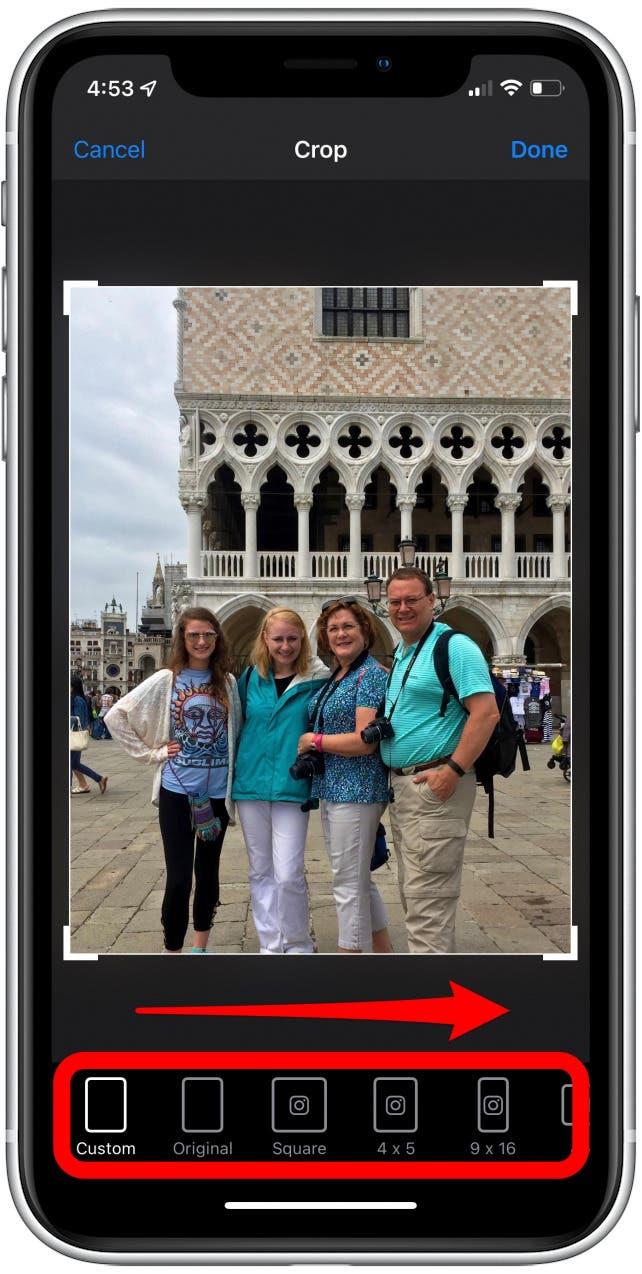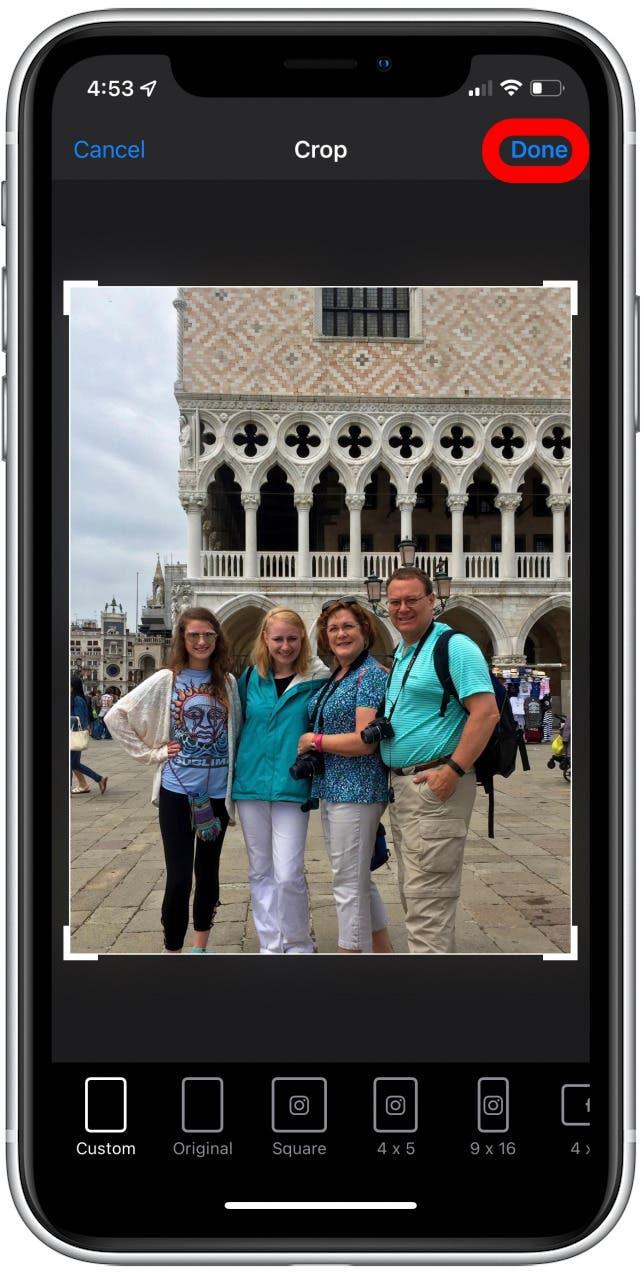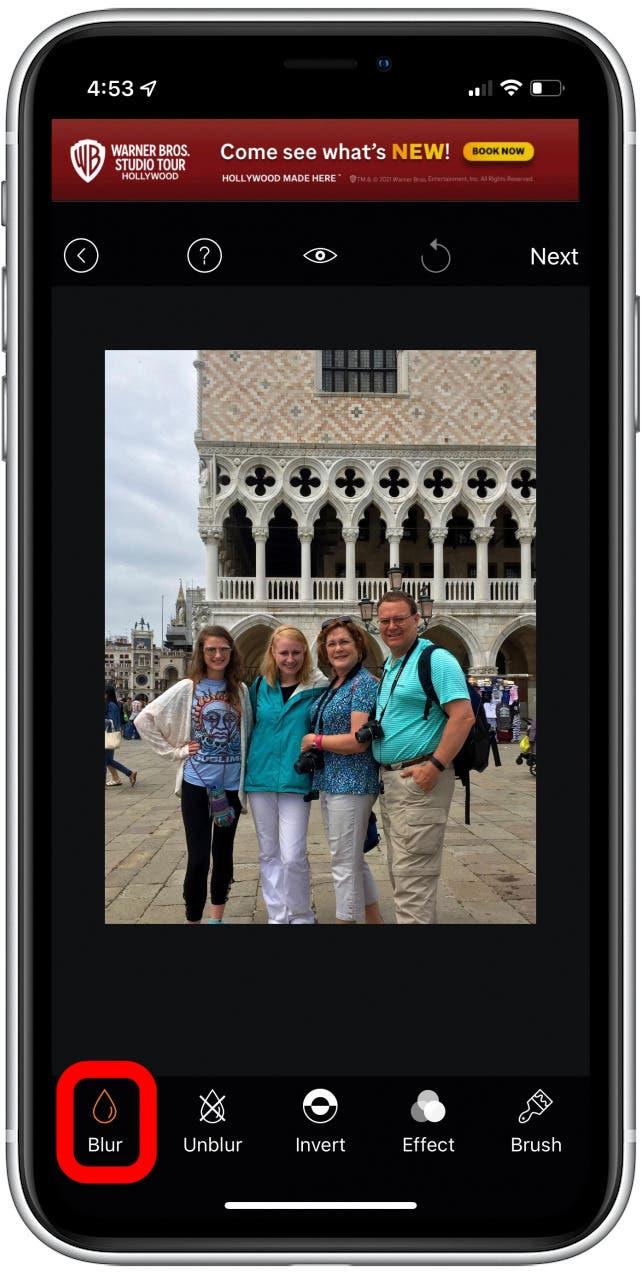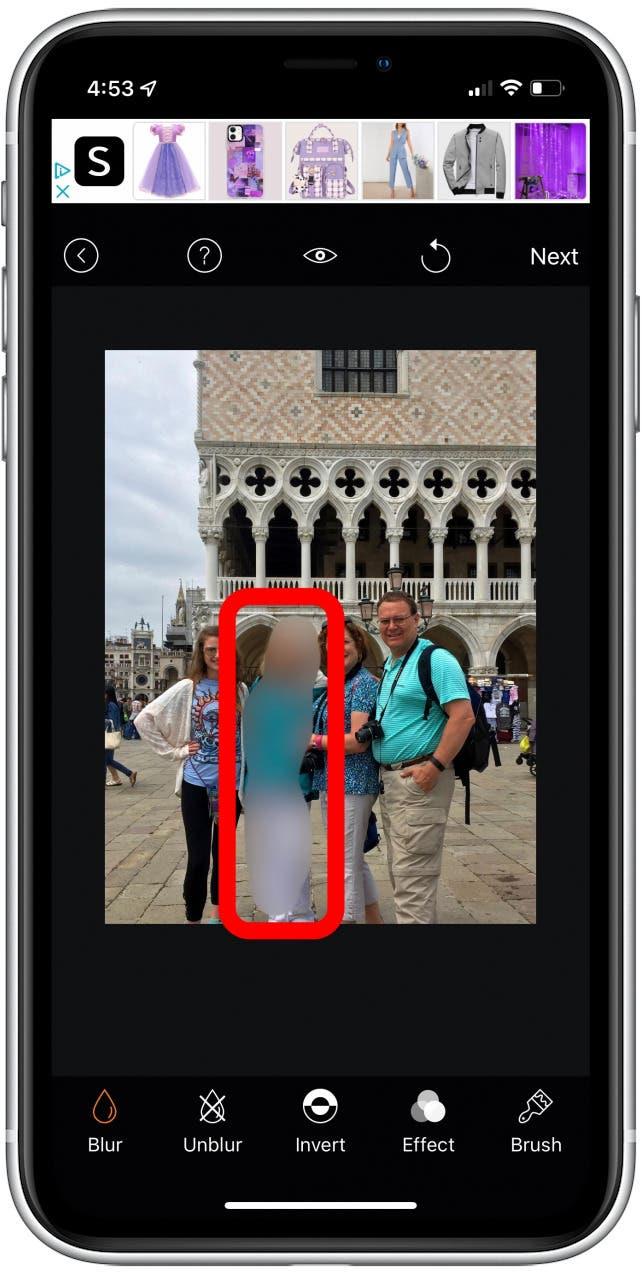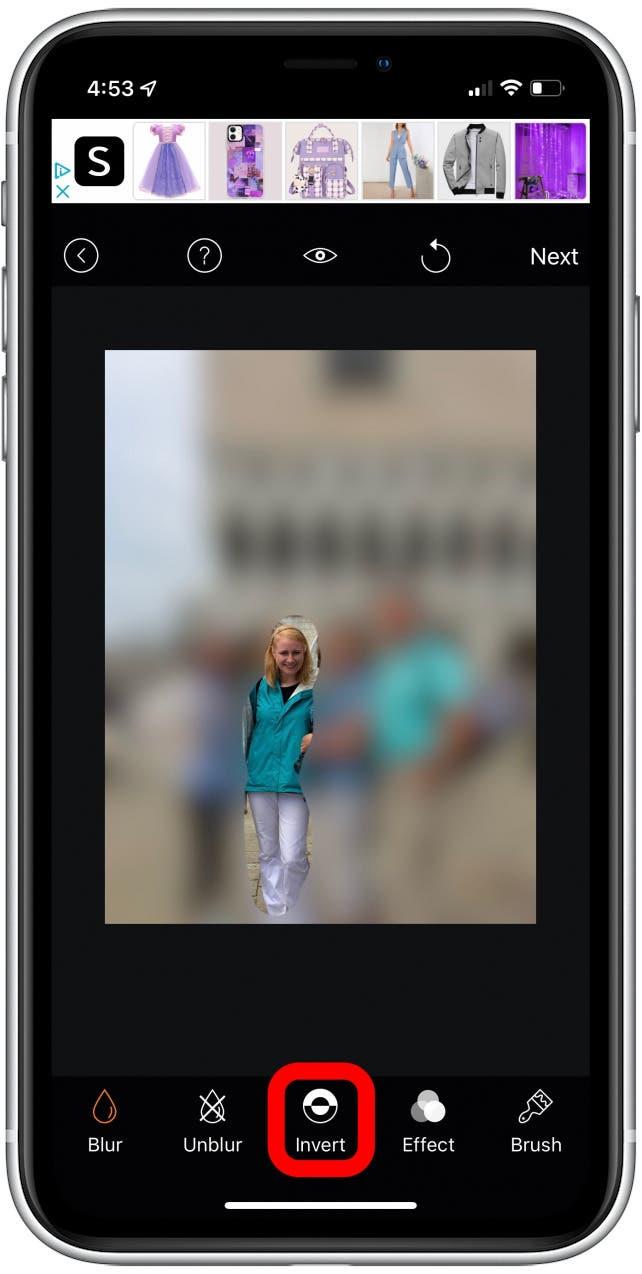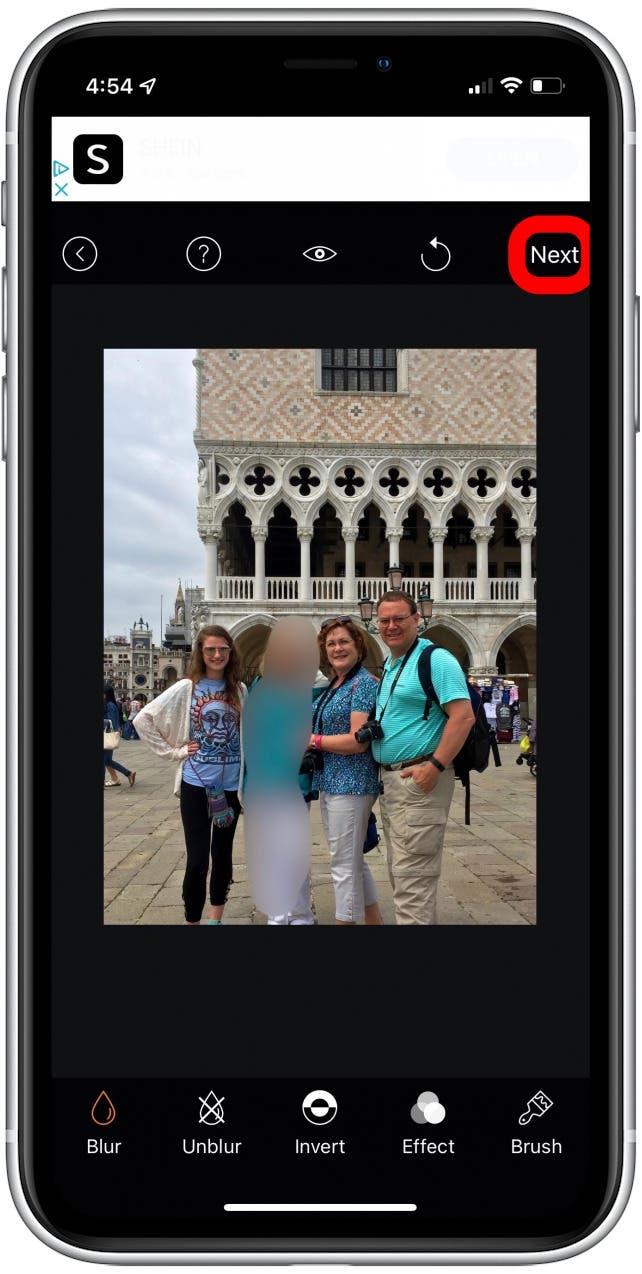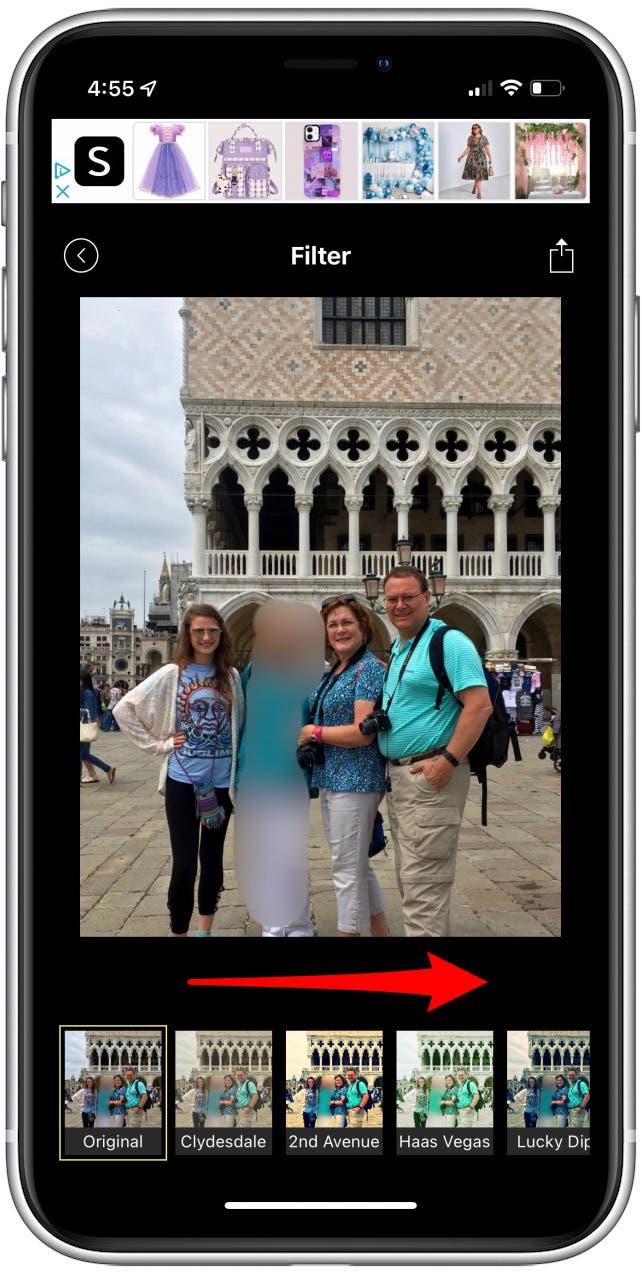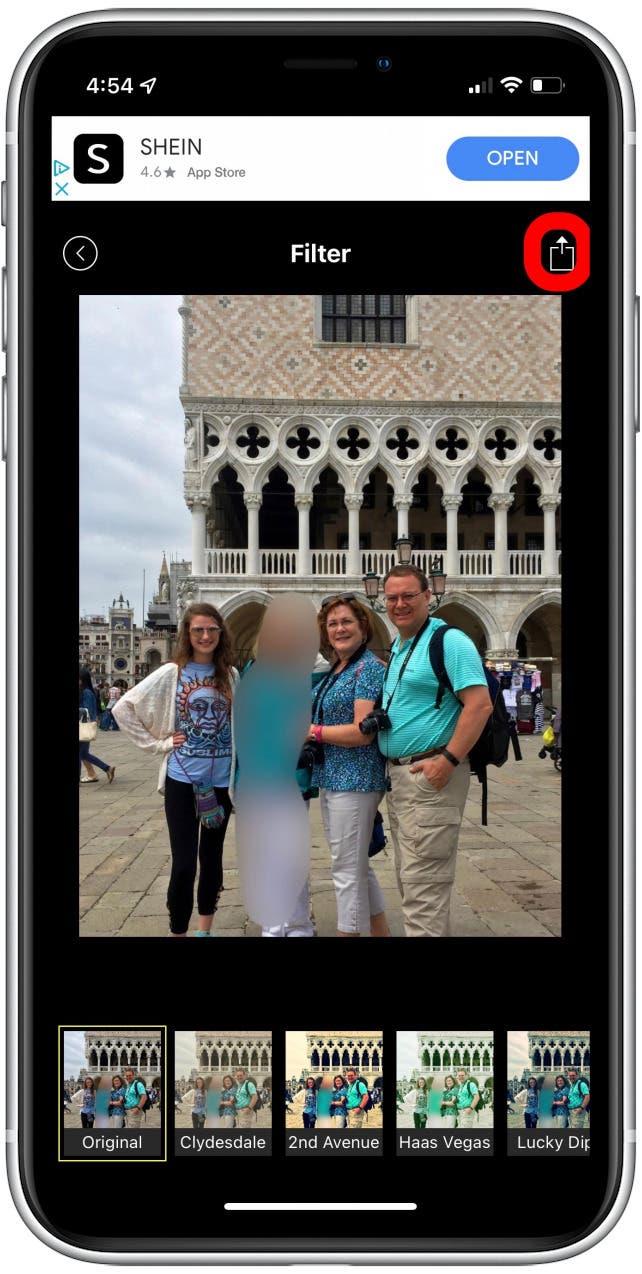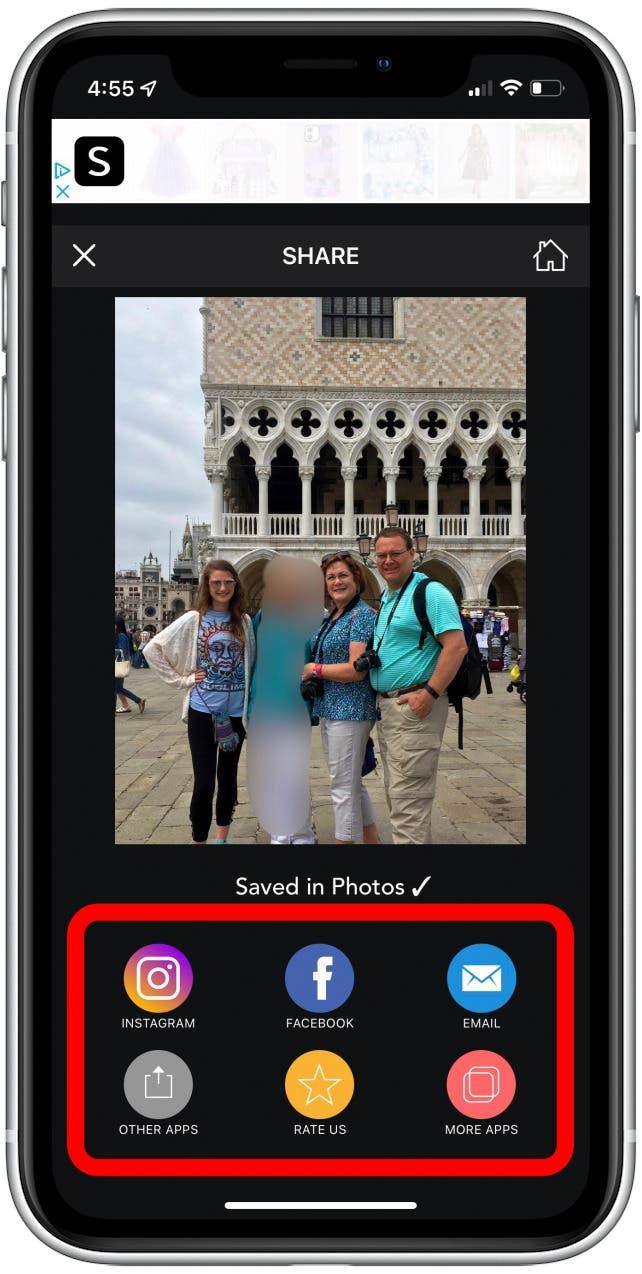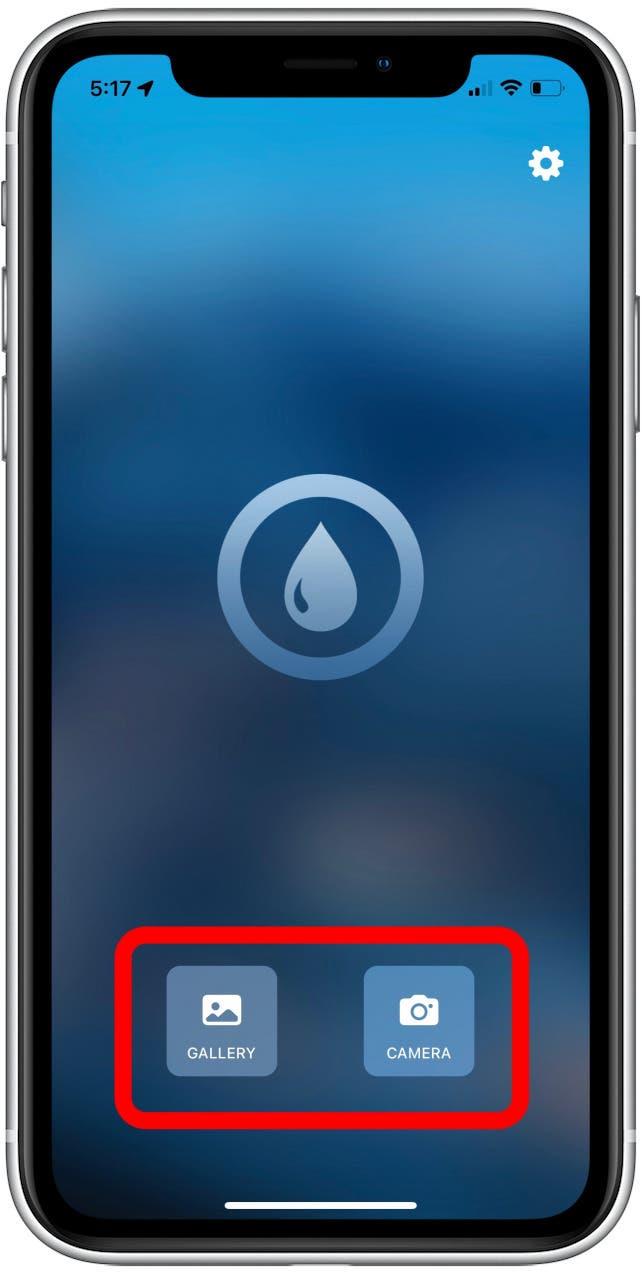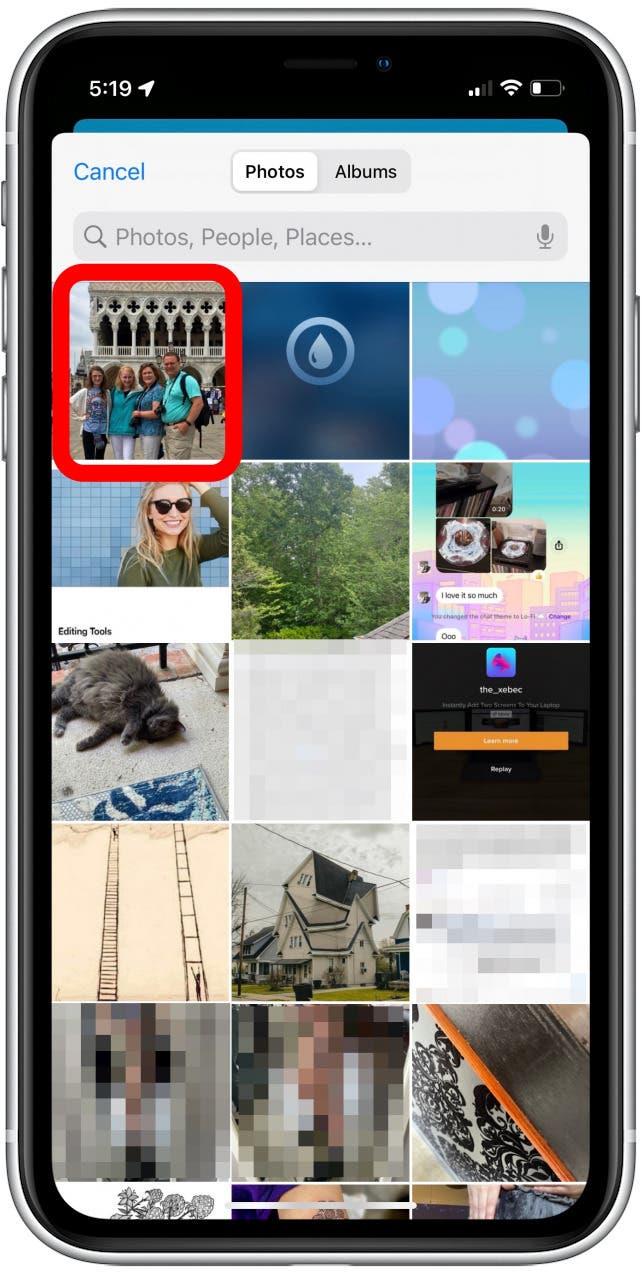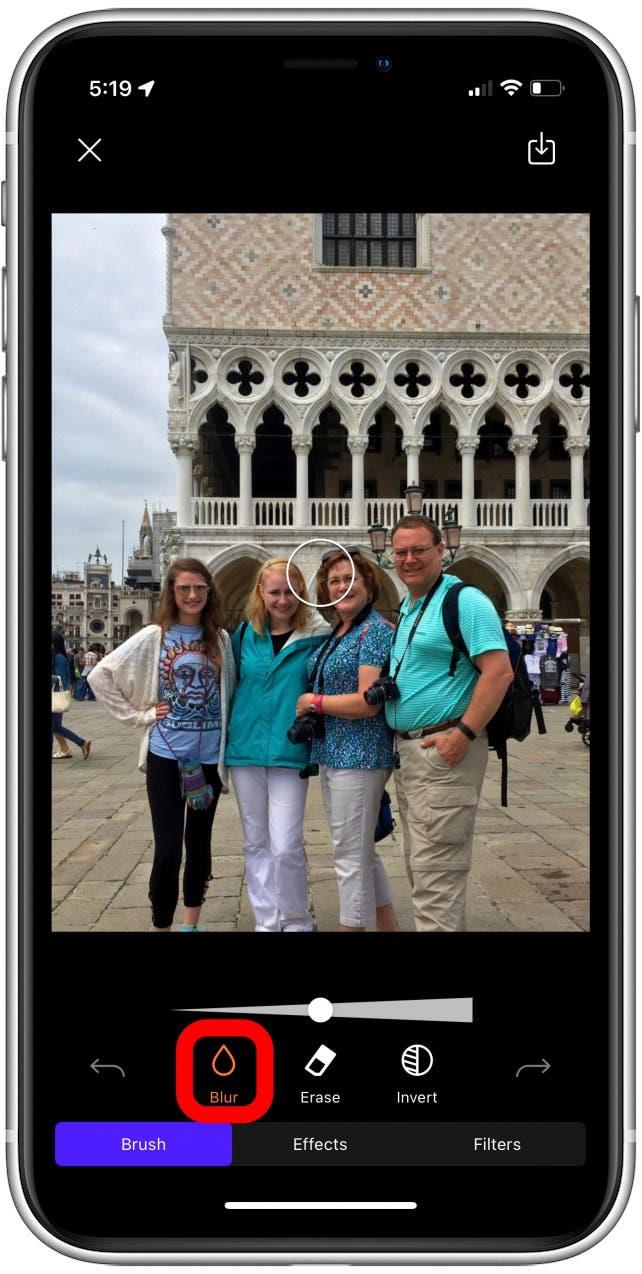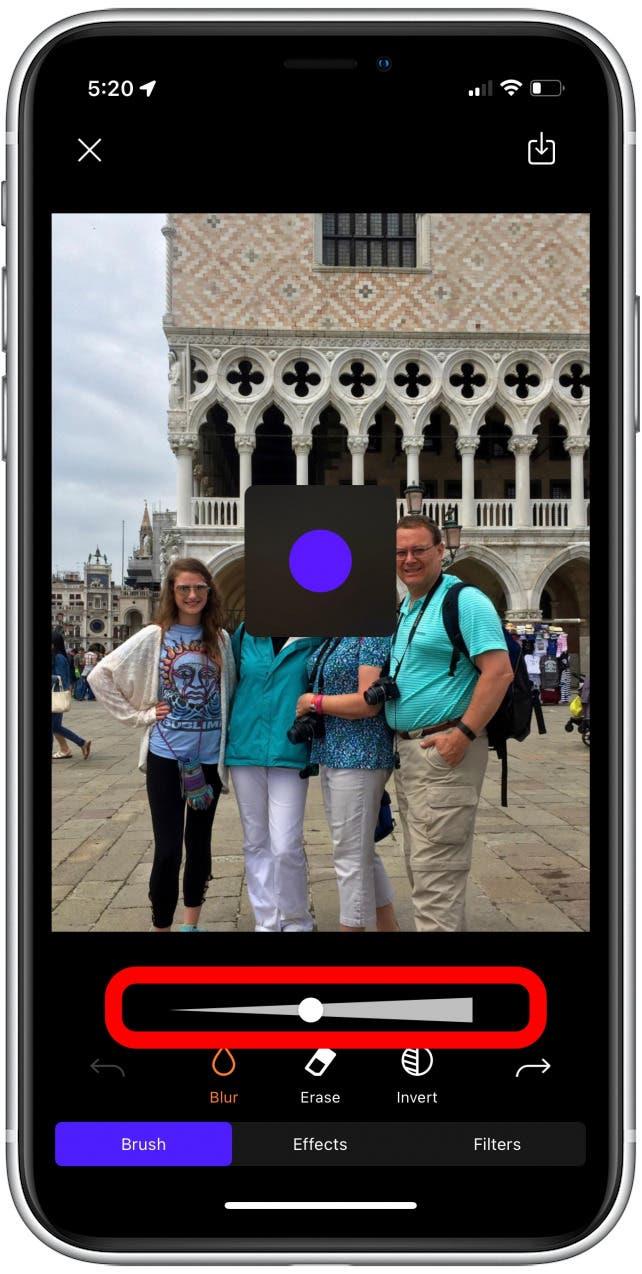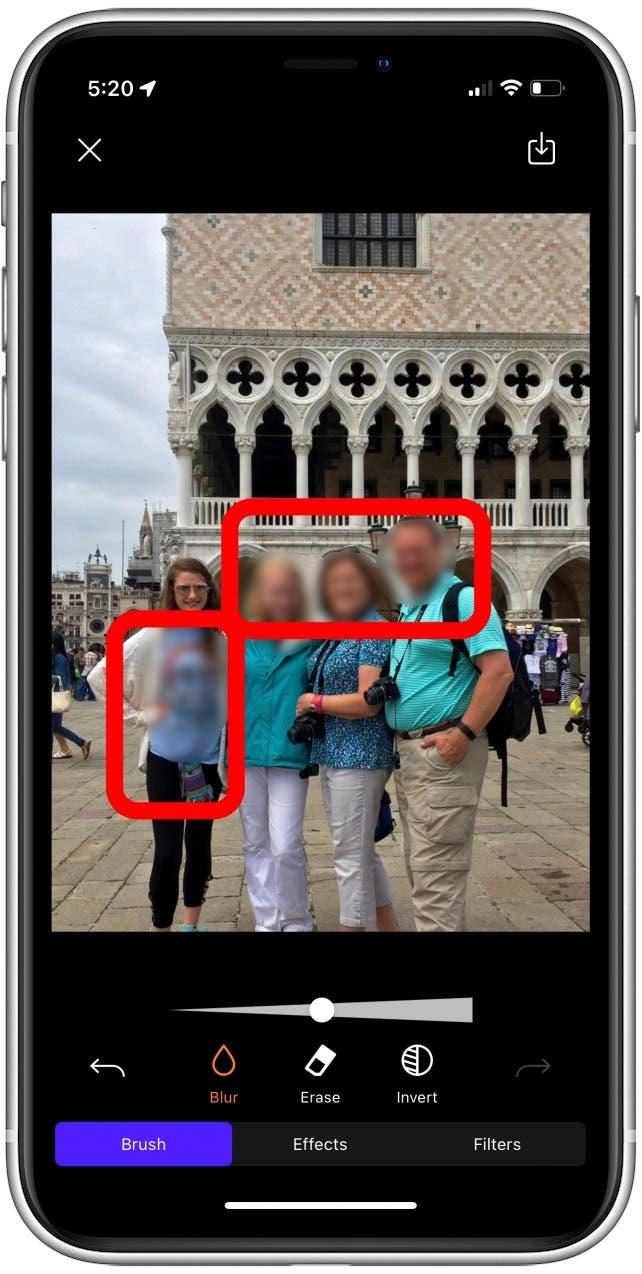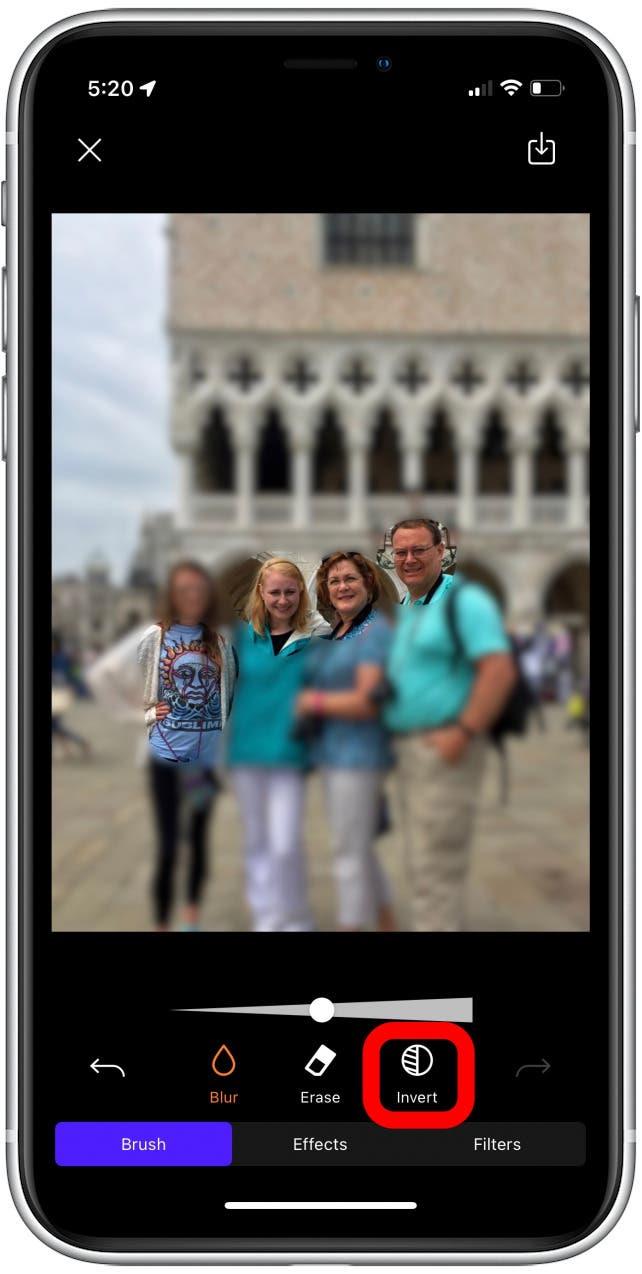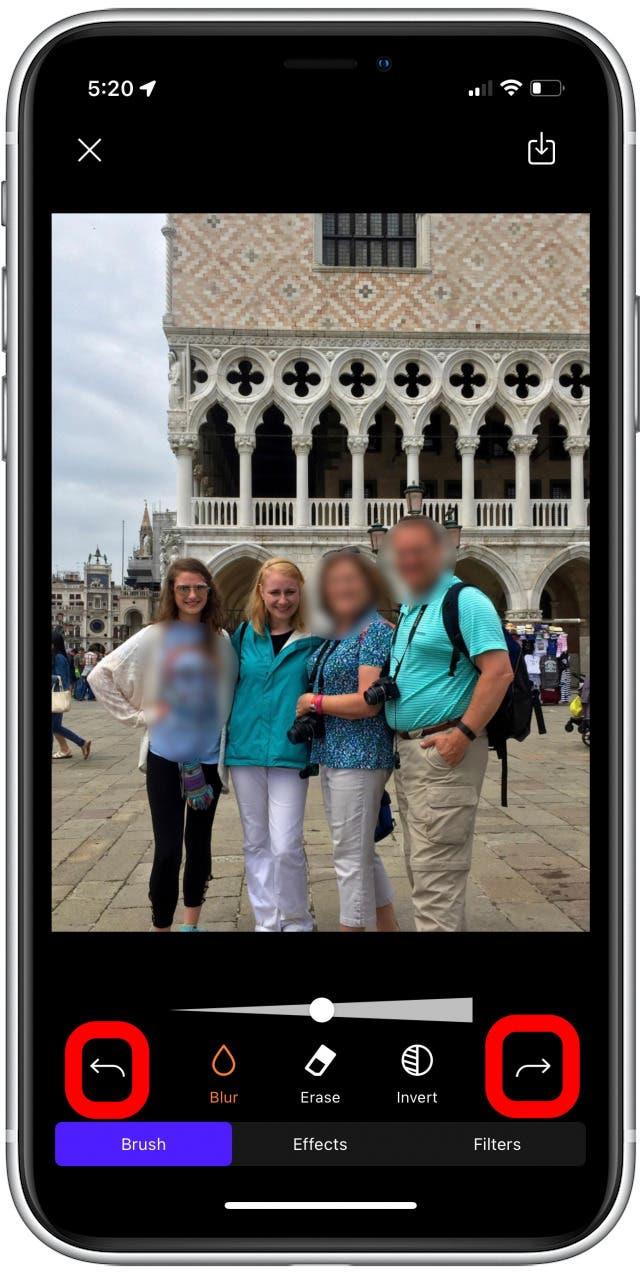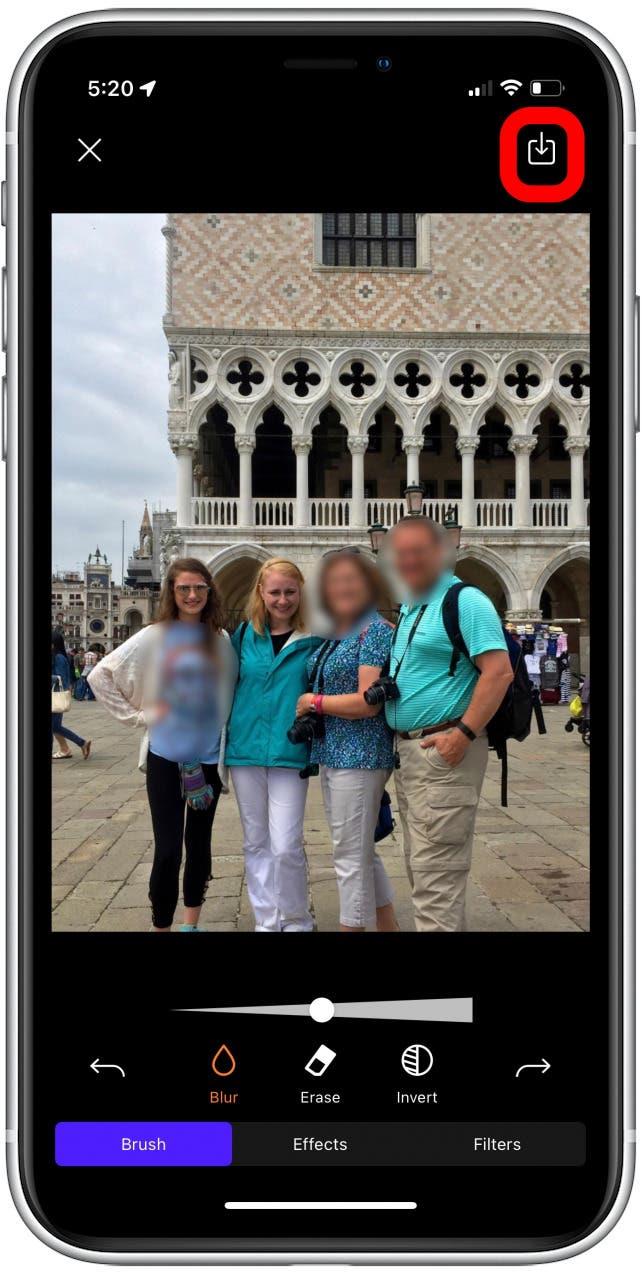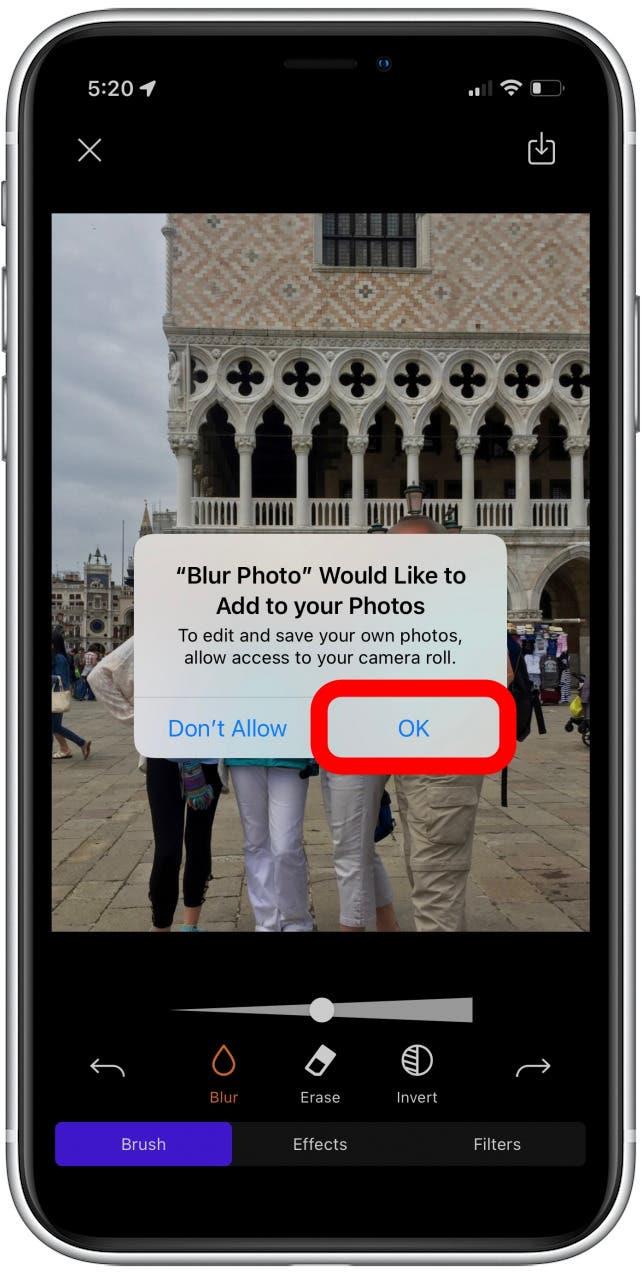Hai mai avuto una bomba fotografica di una persona strana, le tue foto di famiglia? O tuo nipote ha deciso che indossare camicie con parole maledizioni è un abbigliamento da parte di compleanno appropriato? Potrebbero esserci molte ragioni per cui potresti dover sfidare una parte di una foto. Abbiamo già coperto modalità ritratto AS Una caratteristica utile per offuscare lo sfondo, ma la parte sfocata di un’immagine è una questione diversa e può essere molto utile in futuro.
Come sfocare una parte di un’immagine su iPhone
Sfortunatamente, il software di fotoritocco di Apple non ha le capacità di sfidare una parte specifica della foto. Ciò significa che dovrai scaricare un’app dall’App Store. Fortunatamente, ho scaricato e provato alcune app completamente gratuite che penso siano le più semplici da usare e le più efficaci. Blur Photo è un’ottima app per semplicità e facilità d’uso. Sfondo di effetto fotografico Blur è un’altra grande app soprattutto per sfidare i volti. Ti mostrerò come usarli di seguito.
Blur parte di un’immagine con app Blur Photo

foto sfocata è un’app facile da usare che ti darà una sfocatura molto opaca ovunque su la tua foto. Innanzitutto, scarica la foto Blur dall’App Store e poi possiamo iniziare. Per ulteriori suggerimenti e trucchi su come usare il tuo iPhone, iscriviti alla nostra Tip of the Day Newsletter!
- Apri l’app Blur Foto sul tuo iPhone.

- Tocca Blur per esplorare le tue foto.

- Seleziona una foto che desideri sfocare.

- ritaglia la foto alle tue esigenze.

- Tocca fatto al termine.

- Tocca lo strumento sfocatura .

- Usa il dito per Disegna sulla foto in cui si desidera sfociare.

- Tocca il pulsante invert per invertire la sfocatura, lasciando solo la selezione a fuoco.

- Il pulsante Annulla è nel menu in alto per gestire errori rapidi.

- Tocca Next quando sei soddisfatto della tua foto.

- SWIP tramite le opzioni di filtro dell’app.

- Fai clic sul pulsante Condividi al termine.

- La tua foto salverà automaticamente sul rotolo della fotocamera. Puoi anche selezionare dove desideri condividere direttamente la foto.

Come sfidare una foto con sfondo di effetto fotografico sfocato

Un’altra app semplice e user-friendly che puoi utilizzare per sfocare parti della tua foto si chiama Blur Photo Effetto sfondo . Ti guiderò attraverso come usare questa app qui sotto.
- Apri l’app Blur Photo Effect .

- Scegli una foto dal tuo rotolo di fotocamera o scatta una nuova foto.

- Seleziona una foto per sfuggire.

- Tocca lo strumento Blur nel menu in basso.

- Puoi regolare le dimensioni del tuo strumento Blur.

- Quindi, usa il dito per disegnare sulla foto in cui desideri sfuggire.

- Puoi anche scegliere di invertire la sfocatura, lasciando solo dove ti focalizzi.

- Per annullare o ripetere , puoi toccare le frecce nel menu in basso.

- Al termine, fai clic sul pulsante Salva nell’angolo in alto a destra.

- Riceverai un messaggio che chiede di salvare la foto sul rotolo della fotocamera. Tocca ok .

Ed è così che susciti solo una parte della tua foto! Queste app sono molto simili, ma producono un’opaquia leggermente diversa e offrono opzioni di personalizzazione leggermente diverse. Sentiti libero di provare a decidere quale preferisci. Ricorda, sono entrambi completamente liberi, quindi non devi mai più sottolineare un errore fotografico!